Wieso kann ich bei YouTube keine Kommentar schreiben? Wenn das Kommentar schreiben bei YouTube nicht funktioniert und man stattdessen nur Fehlermeldungen wie „Kommentar konnte nicht gepostet werden“ angezeigt bekommt, dann kann das verschiedene Ursachen haben. In diesem Artikel haben wir dir eine Reihe von Tipps und Tricks zusammengefasst, wenn es Probleme mit der Kommentarfunktion auf YouTube gibt und wie man diese meist leicht beheben kann.
„Kommentar konnte nicht gepostet werden“ bei YouTube
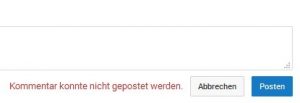 Wenn bei YouTube die Fehlermeldung Kommentar konnte nicht gepostet werden angezeigt wird, dann könnten dir die folgenden Tipps vielleicht weiterhelfen.
Wenn bei YouTube die Fehlermeldung Kommentar konnte nicht gepostet werden angezeigt wird, dann könnten dir die folgenden Tipps vielleicht weiterhelfen.
- Seite neu laden, wenn Kommentar nicht gepostet werden kann: Oft hat es bei uns schon weitergeholfen die Seite bzw. das Video einmal neuzuladen, auf dem PC einfach die F5-Taste auf der Tastatur drücken. Nach dem Refresh der Seite konnte das Kommentar dann abgesendet werden.
- Bei YouTube ab- und wieder anmelden: Ein weiterer Trick der nicht nur bei Problemen mit der Kommentar-Funktion sondern auch mit anderen Features helfen kann, sich einmal bei YouTube abmelden und dann wieder mit seinen Zugangsdaten anmelden. So ein erneutes Einloggen hat uns schon häufiger geholfen wenn es irgendwo Probleme mit der Plattform gab.
- Ad- und andere Script-Blocker deaktivieren: Unter Umständen könnte die Fehlermeldung „Kommentar konnte nicht gepostet werden“ auch durch installierte AdBlocker und Scriptblocker verursacht werden. Deaktiviere testweise mal alle Blocker in deinem Browser und versuche dann erneut einen Kommentar zu schreiben.
- Kommentar direkt über Video und nicht im Dashboard schreiben: Je nachdem wie man die Kommentare von dem Video aufgerufen hat, solltest Du direkt unter dem Video und nicht über das Dashboard antworten, auch hier gab es gelegentlich mal Probleme, vor allem wenn es sich um einen sogenannten markierten Kommentar gehandelt hat.
- Video kurz abspielen und dann Kommentar schreiben:
- Browserdaten löschen und es erneut versuchen: Wenn gar nichts hilft, dann solltest Du mal deine Browser-Daten inklusive Cache löschen. Beim Google Chrome drückst Du dafür einfach die STRG-Taste + Shift-Taste + Entf-Taste und löscht die „Bilder und Dateien im Cache“.
Hattest Du auch schon einmal Probleme beim Kommentar schreiben auf YouTube? Kennst Du weitere Ursachen und Lösungen, die hier weiterhelfen könnten?